使用简易设置进行打印
在打印机上执行适当打印的简单设置步骤如下:
在打印机中装入纸张
选择打印机
从打印对话框的打印机列表中选择型号。
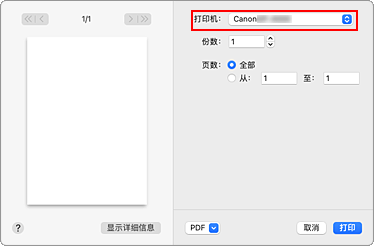
 注释
注释- 单击显示详细信息将设置窗口切换为详细显示状态。
但是,根据正在使用的应用程序,可能不显示显示详细信息。
- 单击显示详细信息将设置窗口切换为详细显示状态。
选择纸张尺寸
对于纸张大小,请选择要使用的纸张尺寸。
如有必要,设置要打印的打印份数、页数及打印方向。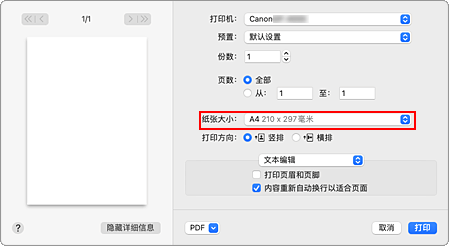
从弹出菜单中选择质量与介质类型
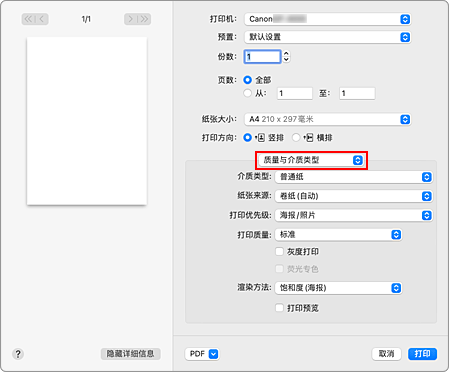
选择介质类型
对于介质类型,请选择装入打印机中的相同纸张类型。
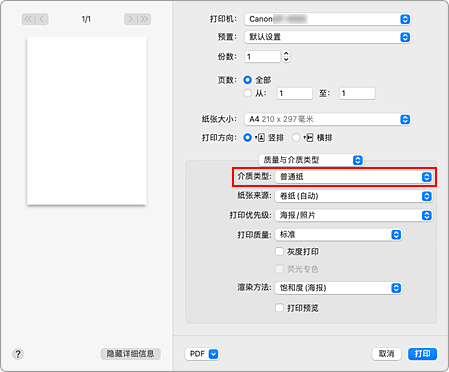
 重要事项
重要事项选择纸张来源
对于纸张来源,选择符合使用目的的设置。
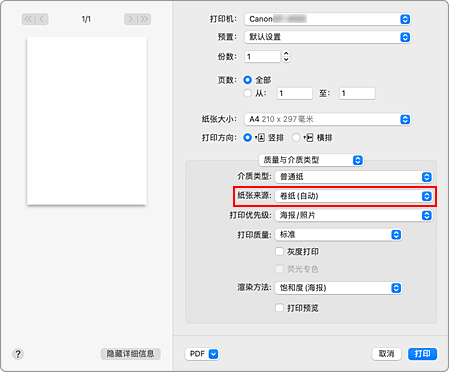
 重要事项
重要事项- 进纸方式会因下行卷纸(卷纸2)设置或卷纸单元选项设置而异。
选择打印优先级
请根据不同用途,将打印优先级选择为海报/照片或海报/照片(荧光)。
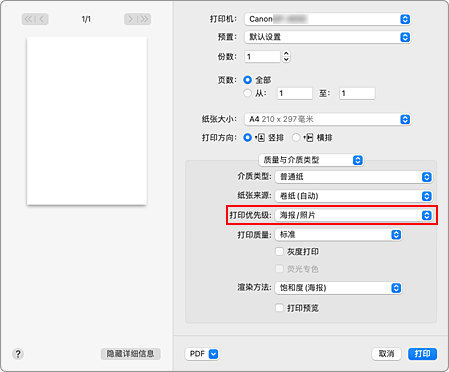
 重要事项
重要事项- 可选的打印优先级因介质类型设置而异。
选择打印质量
对于打印质量,根据您的目的,请选择最高、高或标准。
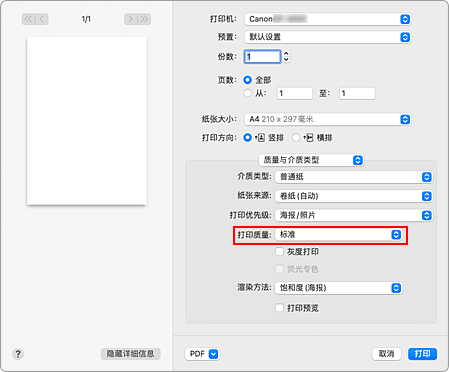
 重要事项
重要事项- 根据打印配置文件,可选的打印质量设置可能会不同。
从弹出菜单中选择页码处理
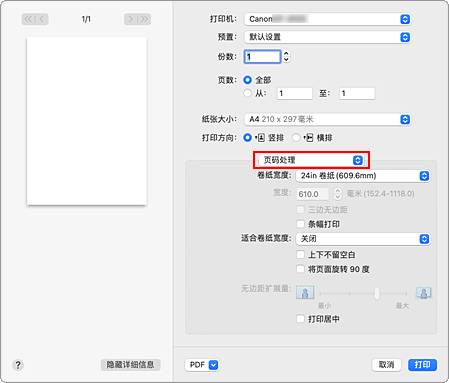
选择卷纸宽度
如果在质量与介质类型中将纸张来源选择为卷纸,则将卷纸宽度设置为打印机中装入的卷纸的宽度。
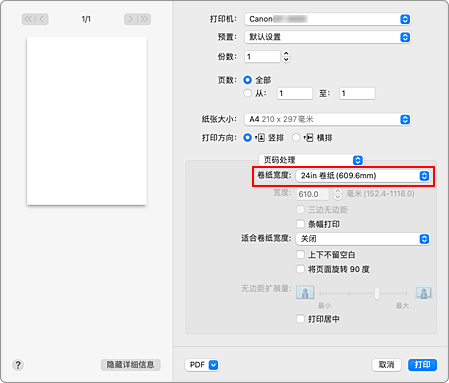
 重要事项
重要事项- 如果将纸张来源选择为单页纸,则卷纸宽度将显示为灰色,无法设置。
完成设置
单击打印。
执行打印时,将根据介质类型和尺寸打印文档。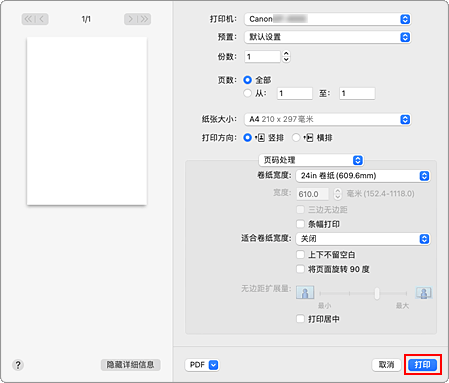
 注释
注释
- 如果打印机驱动程序中的纸张设置与打印机上注册的纸张信息不同,打印机的操作面板上可能会出现错误信息。 打印仍可进行,但可能无法获得正确的打印结果。

